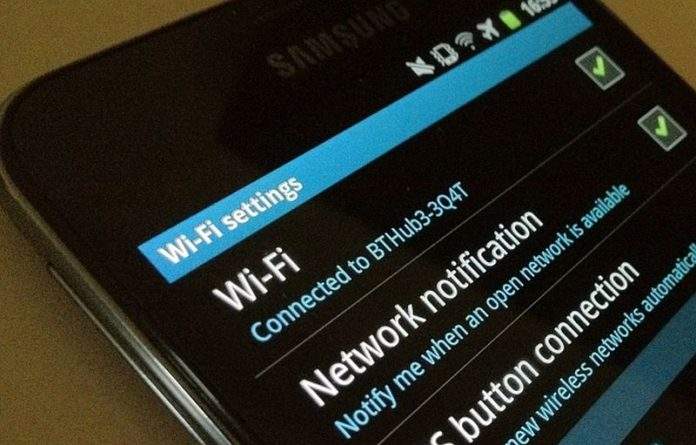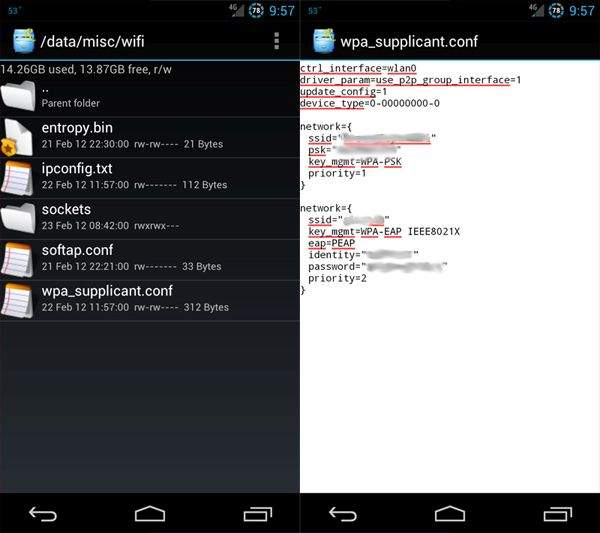Željeli biste vidjeti koja vam je Wi-Fi lozinka na vašem pametnom telefonu? Iako predefinirane postavke Android uređaja to ne dopuštaju, postoji način kako se ipak ovo može omogućiti. Radi se o jednostavnom postupku rootanja uređaja. U nastavku ćemo ukratko objasniti kako to učiniti.
Savjet: ako vam je router za internet negdje blizu, možete ostvariti pristup Wi-Fi mreži bez koda. Ono što trebate učiniti jest pritisnuti WPS Push tipku na routeru nakon čega trebate aktivirati WPS Push na svom Android pametnom telefonu kako bi se ostvarila konekcija bez potrebe upisivanja Wi-Fi lozinke.

Ono što je dobro jest što ovaj način spajanja djeluje na Android telefonima. Ono što pak nije dobro jest to što se na ovaj način nećete moći spojiti na router ako to pokušate korištenjem nekih od Appleovih uređaja (kao što je na primjer iPhone).
Korak broj jedan – rootajte svoj Android telefon.
Datoteka koja unutar sebe ima Wi-Fi pristupni kod se nalazi u području sustavne datoteke do koje se može doći samo ako je vaš Android uređaj rootan. To znači da bi za ovo bilo dobro da je vaš uređaj rootan, jer u suprotnom ovaj korak nećete moći primijeniti. Ipak, imajte na umu kakvim sve rizicima izlažete svoj uređaj u slučaju rootanja i ono što je najvažnije – ako se odlučite na rootanje, to radite uvijek na svoju vlastitu odgovornost.
Koraka broj dva – istražite rootani direktorij i sve ono što se nalazi u njemu.
Ako je vaš uređaj rootan, problema nema. Iduća stvar koju trebate učiniti jest pronalazak Upravitelja datotekama (ili File manager) unutar kojeg će biti prikazan sadržaj svega onoga što se nalazi u root direktoriju. Jedan od takvih Upravitelja datotekama je recimo Amaze.
Možete koristiti i CyanogenMod, s time da je moguće da ćete korištenjem njega naići na probleme. Recimo, možda vam se dogodi to da ne možete otvoriti conf- datoteku kao tekstualnu datoteku, zbog čega CyanogenMod može u ovome slučaju biti nedovoljno dobar.
Ako ste uspjeli, prva iduća stvar koju trebate učiniti jest odobriti unutar Upravitelja datotekama da on može otvoriti root direktorij. Ova opcija se nalazi na dnu postavke aplikacije. Nakon toga idite u direktorij tako što ćete slijediti ovaj put: data – misc – wifi.
Unutar ove mape pronađite datoteku po imenu wpa_supplicant.conf. Ova datoteka sadrži sve mreže koje su memorirane unutar vašeg Android uređaja, ali u obliku jednostavnog teksta. Ono što ćete isto tako pronaći ovdje su Wi-Fi lozinke (što je ono što je nama najvažnije).
Alternativan korak: svoje Wi-Fi lozinke možete vidjeti i preko aplikacije
Jedna od vrlo korisnih Android aplikacija za prikazivanje Wi-Fi lozinki je Wi-Fi Key Recovery. Radi se o aplikaciji koja na vrlo dobar način može prikazivati sve one lozinke koje se nalaze pohranjene unutar vašeg uređaja (pod uvjetom da aplikacija ima privilegije za root).
Bilo kako bilo, Wi-Fi Key Recovery vam na puno bolji i na puno detaljniji način može prikazati, ne samo sve Wi-Fi lozinke koje ste vi ikada pohranili na svoj Android uređaj, već će vam se izlistati i mnogi drugi podaci.
Piše: Z.K.